Tento návod vám poskytne komplexný návod na používanie technológie umelej inteligencie v aplikácii Adobe Photoshop na výber, odstránenie alebo nahradenie konkrétnych objektov. Technológia Adobe Firefly spôsobila revolúciu v možnostiach úprav obrázkov a umožňuje dosiahnuť pôsobivé výsledky pomocou niekoľkých kliknutí. Či už chcete odstrániť objekt alebo ho nahradiť niečím iným, tu sa krok za krokom naučíte, ako nástroj efektívne používať.
Kľúčové zistenia
- Pomocou nástroja na výber objektov označte konkrétne oblasti na obrázku.
- Generatívna výplň vám umožní nahradiť alebo odstrániť objekty s pozoruhodnými výsledkami.
- Uistite sa, že okolo odstraňovaného objektu ponechávate dostatok priestoru, aby ste zabezpečili optimálne úpravy.
Pokyny krok za krokom
1. Otvorte obrázok a pripravte sa
Začnite otvorením nového obrázka v programe Adobe Photoshop. V tomto príklade použijeme obrázok vytvorený pomocou programu Midjourney. Prvým krokom je načítať obrázok a uistiť sa, že máte prístup k nástrojom na výber objektov.
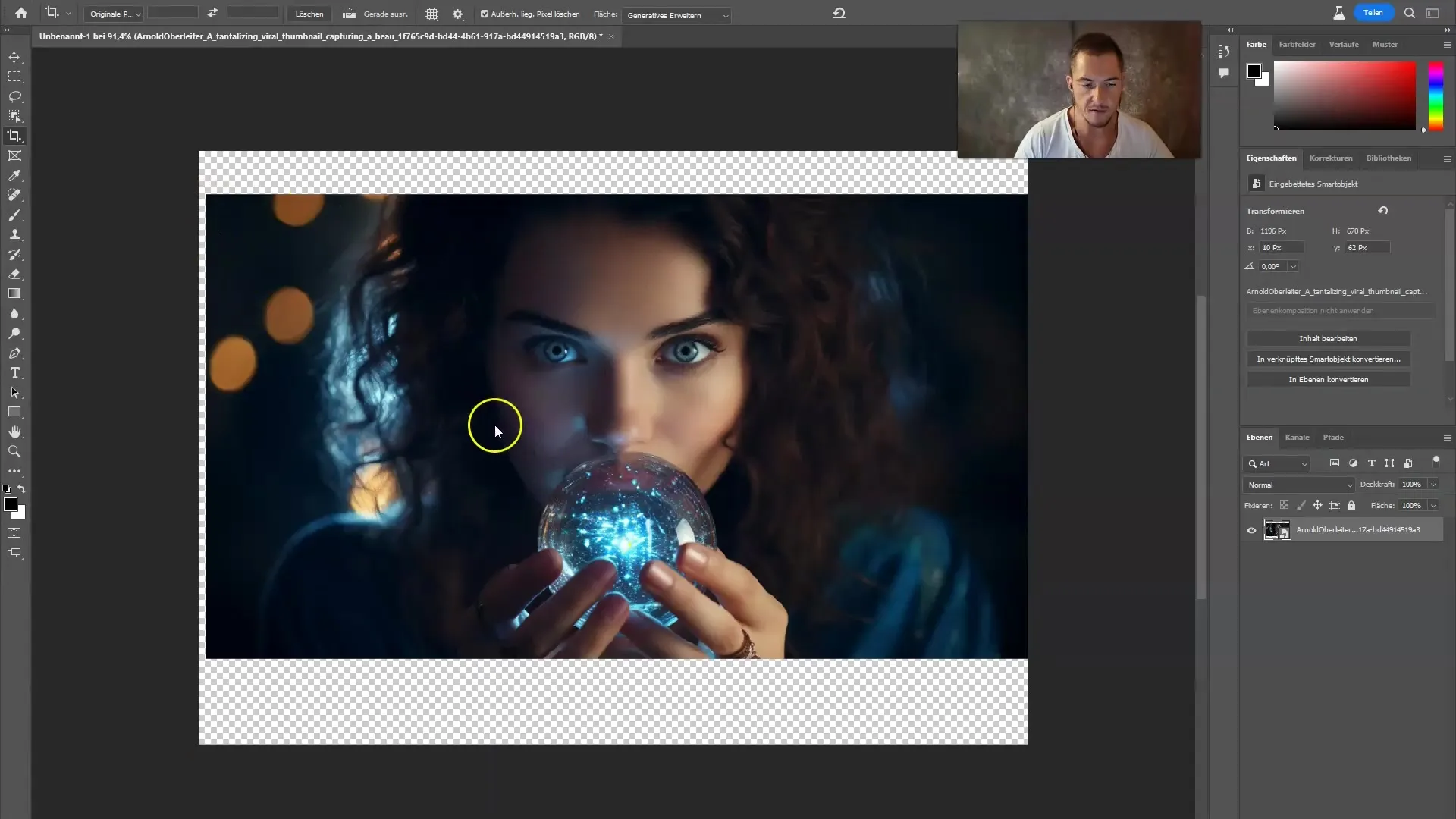
2. Aktivujte nástroj na výber objektov
Kliknite na príslušné tlačidlo nástroja na výber objektov na paneli nástrojov. Tento nástroj môžete použiť na výber rôznych objektov v rámci obrázka. Ak chcete napríklad vybrať krištáľovú guľu na obrázku, jednoducho kliknite na objekt.
3. Výber konkrétneho objektu
Máte možnosť vybrať rôzne objekty v rámci obrázka. Napríklad kliknutím na vlasy osoby sa okamžite vyberie celá osoba. V tomto návode sa však namiesto úplného výberu pokúsime nahradiť konkrétny objekt.
4. Použite generatívnu výplň
Po výbere požadovaného objektu prejdite na možnosť generatívnej výplne. Vyberte typ objektu, ktorý chcete vložiť, napríklad golfovú loptičku. Jednoducho kliknite na tlačidlo generovať a zobrazí sa náhľad nových objektov.
5. Varianty generatívnej výplne
Nástroj často ponúka niekoľko variantov vášho nového objektu. V našom príklade získame tri rôzne varianty golfovej loptičky. Použite možnosť zobrazenia jednotlivých variantov a vyberte ten najlepší. Je zrejmé, že generatívne výplne poskytujú pozoruhodné výsledky.
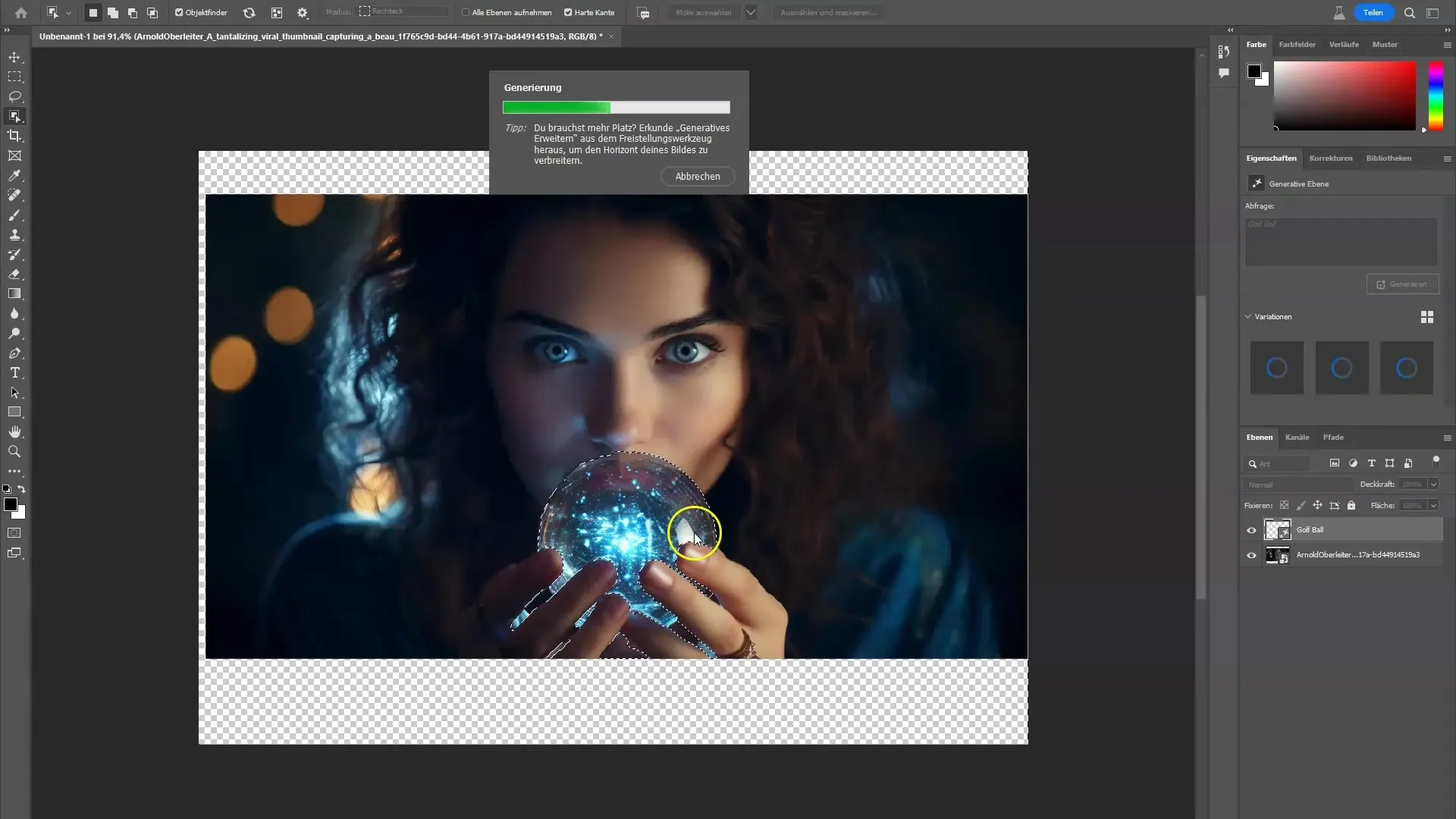
6. Vykonajte ďalšie úpravy
Teraz, keď ste spokojní s prvým generovaním, je tu ešte možnosť experimentovať s ďalšími nastaveniami. Môžete napríklad upraviť počet pixelov, aby ste obrázok ešte viac vylepšili. Kliknutím na tlačidlo "Generovať" pokračujte v procese.
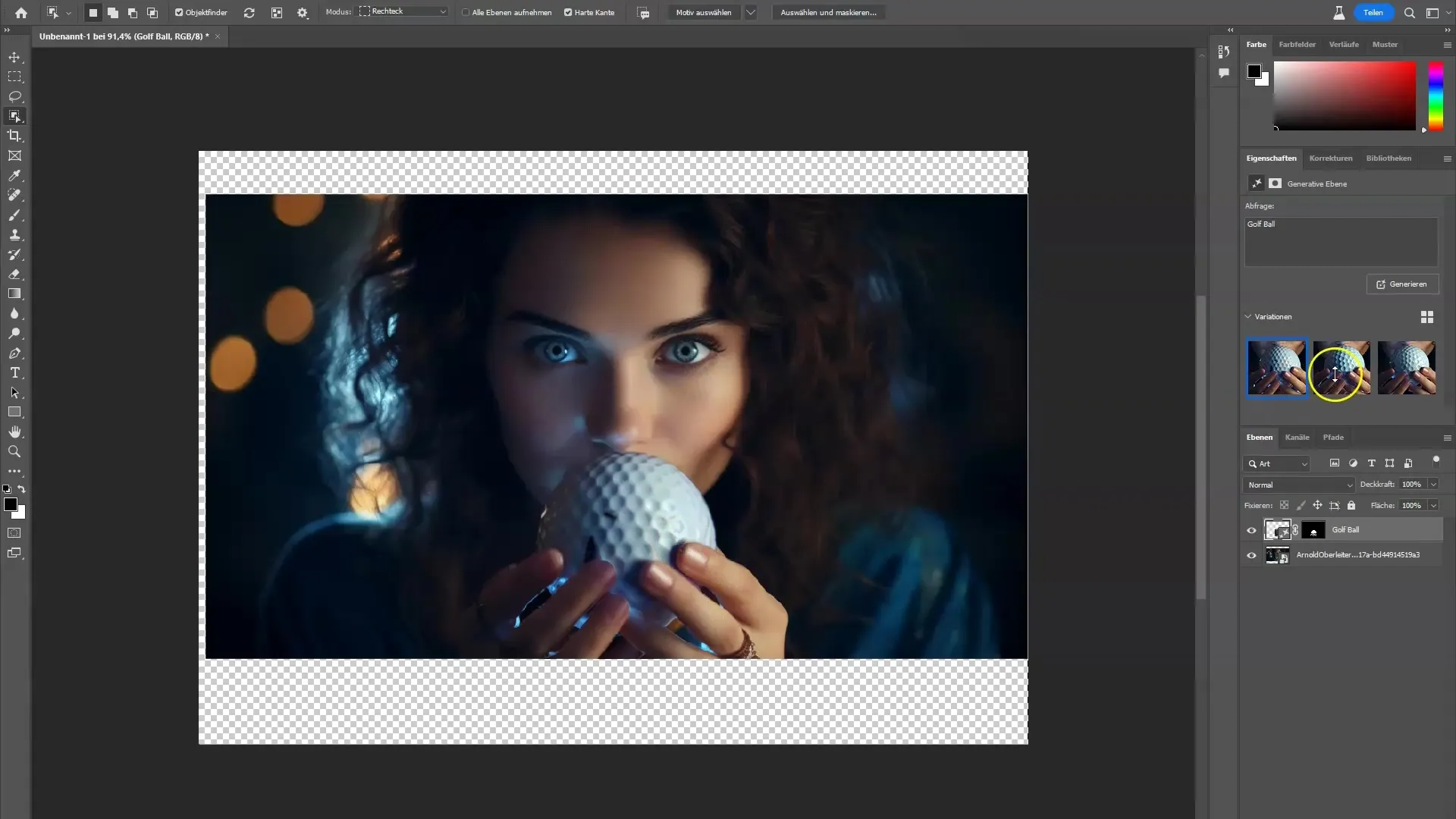
7. Odstránenie osôb z obrázka
Ak chcete odstrániť konkrétny objekt, napríklad osobu v pozadí, aj tento postup funguje veľmi dobre. Jednoducho vyberte príslušný objekt a opäť kliknite na možnosť generatívnej výplne. Nástroj sa potom pokúsi odstrániť osobu a upraviť pozadie.
8. Pozorujte optimálnu veľkosť výberu
Pri odstraňovaní objektov je dôležité dbať na to, aby bol výber dostatočne veľký. Príliš malé výberové pole môže mať za následok, že obrysy zostanú rozpoznateľné. Majte to na pamäti, ak chcete z obrázka odstrániť napríklad osobu.
9 Používanie nástroja laso
Ak odstraňujete väčší objekt, lepšou voľbou môže byť nástroj laso. Objekt veľkoryso obkreslite a pomocou generatívnej výplne vytvorte plynulé prechody. To môže byť užitočné najmä vtedy, ak je okolie objektu neusporiadané alebo preplnené.
10. Prispôsobenie pozadia
Niekedy sa odporúča zadať príkaz "pozadie", aby ste optimalizovali pozadie a zabezpečili odstránenie všetkých nežiaducich prvkov. Tým sa výrazne zlepší celková kvalita upraveného obrázka.
11. dokončenie projektu
Po vykonaní všetkých požadovaných zmien na obrázku skontrolujte svoje úpravy. Vykonajte všetky posledné úpravy a uložte upravený obrázok. Spoznáte, že výsledky vyzerajú prekvapivo profesionálne.
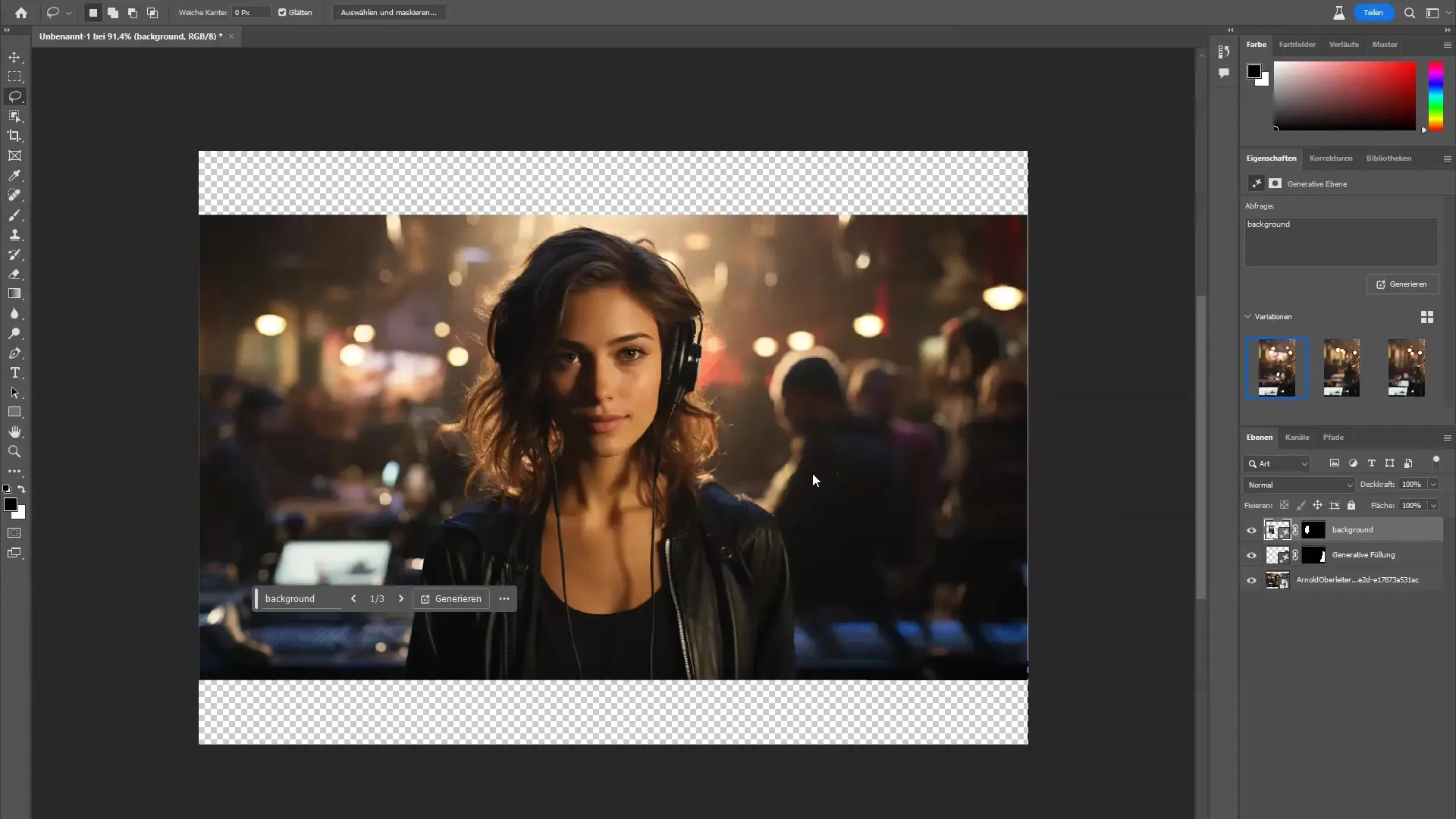
Zhrnutie
V tomto návode ste sa naučili, ako vybrať, odstrániť alebo nahradiť konkrétne objekty pomocou programu Adobe Firefly a generatívnych funkcií programu Photoshop. Pochopením a použitím týchto krokov budete môcť ľahko vykonávať pôsobivé zmeny na obrázku.
Často kladené otázky
Ako funguje nástroj na výber objektov?Nástroj na výber objektov umožňuje vybrať konkrétne objekty na obrázku jednoduchým kliknutím na ne.
Čo môžem robiť pomocou generatívnejvýplne? Pomocou generatívnej výplne môžete nahradiť alebo odstrániť objekty a pozadie sa automaticky upraví.
Prečo by som mal venovať pozornosť veľkosti výberu?Príliš malý výber môže mať za následok trvalé viditeľné obrysy, čo môže ovplyvniť kvalitu konečného výsledku.


